Содержание
Если вы забыли пароль для iPod touch
Забыли пароль для iPod touch? Узнайте, как перевести iPod touch в режим восстановления, чтобы его можно было стереть и настроить заново.
Если вы слишком много раз введете неверный код доступа на экране блокировки iPod touch, появится предупреждение о том, что ваш iPod touch отключен. (Узнайте, что делать, если на iPod touch отображается сообщение «[Устройство] недоступно» или «Блокировка безопасности».)
коснитесь в режиме восстановления. Этот процесс удаляет ваши данные и настройки, включая код доступа, что дает вам доступ к повторной настройке iPod touch.
После удаления данных с iPod touch вы можете восстановить данные и настройки из резервной копии. Если вы не создали резервную копию своего iPod touch, вы можете настроить его как новое устройство, а затем загрузить любые данные, которые у вас есть в iCloud.
Шаг 1: Убедитесь, что у вас есть компьютер (Mac или ПК)
Для этого процесса требуется Mac или ПК. Если вы используете компьютер, убедитесь, что на нем установлена ОС Windows 8 или более поздней версии и установлена программа iTunes. Вам также понадобится кабель, поставляемый с iPod touch, или другой совместимый кабель для подключения iPod touch к компьютеру.
Если вы используете компьютер, убедитесь, что на нем установлена ОС Windows 8 или более поздней версии и установлена программа iTunes. Вам также понадобится кабель, поставляемый с iPod touch, или другой совместимый кабель для подключения iPod touch к компьютеру.
Если у вас нет компьютера и вы не можете его одолжить, обратитесь за помощью в розничный магазин Apple Store или к авторизованному поставщику услуг Apple.
Шаг 2. Выключите iPod touch
- Отсоедините iPod touch от компьютера, если он подключен.
- Нажмите и удерживайте верхнюю кнопку, пока не появится ползунок отключения питания.
- Перетащите ползунок, чтобы выключить iPod touch, затем подождите минуту, чтобы убедиться, что он полностью выключился.
Шаг 3. Переведите iPod touch в режим восстановления
- Подготовьтесь: найдите на iPod touch кнопку, которую нужно будет удерживать на следующем шаге: кнопка уменьшения громкости.

- iPod touch (6-го поколения и ранее) использует кнопку «Домой».
- Нажмите и удерживайте правильную кнопку iPod touch при немедленном подключении iPod touch к компьютеру. Не отпускайте кнопку.
- Продолжайте удерживать кнопку, пока не появится экран режима восстановления на iPod touch, затем отпустите.
Если вы видите экран кода доступа, вам нужно выключить iPod touch и начать заново.
Если вы не можете настроить iPod touch для отображения экрана режима восстановления и вам нужна помощь, обратитесь в службу поддержки Apple.
Шаг 4. Восстановите iPod touch
- Найдите iPod touch в Finder или в iTunes на компьютере, к которому он подключен. (Узнайте, как найти подключенный iPod touch.)
- Выберите «Восстановить», когда увидите вариант «Восстановить» или «Обновить». Ваш компьютер загрузит программное обеспечение для iPod touch и начнет процесс восстановления. Если загрузка занимает более 15 минут, и ваше устройство выходит из экрана режима восстановления, подождите, пока загрузка завершится, затем выключите iPod touch и начните снова.

- Дождитесь завершения процесса.
- Отключите iPod touch от компьютера, затем настройте и используйте iPod touch.
Нужна дополнительная помощь?
Если вы не можете выполнить какой-либо из этих шагов, если вам по-прежнему предлагается ввести пароль или вам нужна какая-либо другая помощь, обратитесь в службу поддержки Apple.
Дата публикации:
Как сбросить пароль Apple ID на iPhone, iPad или Mac
Apple ID и пароль имеют жизненно важное значение, когда речь идет о доступе и использовании большинства программных и даже аппаратных услуг Apple. Независимо от того, хотите ли вы получить доступ к содержимому iCloud и покупкам в App Store или найти потерянное устройство, вам потребуется ваш Apple ID и пароль.
Однако случаются несчастные случаи, и иногда вы можете быть вынуждены сбросить свой пароль Apple ID, потому что вы забыли пароль, он был скомпрометирован или из-за какой-либо другой аварии.
Когда это происходит, вы практически не можете получить доступ к своей учетной записи iCloud и другим службам Apple. Единственный способ восстановить доступ — сбросить пароль Apple ID. Итак, в этом посте мы покажем вам, как именно сбросить пароль Apple ID на вашем iPhone, iPad, Apple Watch или Mac, чтобы избежать блокировки вашей учетной записи и устройства. Давайте начнем!
Как сбросить пароль Apple ID на iPhone/iPad
Этот метод позволяет вам сбросить пароль Apple ID через приложение настройки, если вы уже вошли в свой iPhone или iPad со своим Apple ID. Вот шаги, которые нужно выполнить:
- Запустите приложение Настройки на вашем iPhone или iPad и коснитесь своего имени и изображения профиля .
- Выберите опцию Пароль и безопасность и нажмите Изменить пароль .
- При появлении запроса на ввод пароля iPhone/iPad сделайте это. Затем дважды введите новый пароль Apple ID и нажмите 9.
 0102 Изменить .
0102 Изменить .
Как сбросить пароль Apple ID на вашем Mac
Процесс сброса пароля Apple ID на Mac очень похож на процесс на iPhone или iPad. Просто выполните следующие действия:
- Сначала нажмите на логотип Apple . Затем выберите Системные настройки или Системные настройки (в macOS Ventura).
- Нажмите Apple ID или баннер Apple ID (в macOS Ventura) и выберите Пароль и безопасность опция.
- Теперь выберите опцию Изменить пароль и введите пароль вашего Mac, как было предложено.
- Дважды введите новый пароль для подтверждения. Наконец, нажмите Изменить для подтверждения.
Если вы используете macOS Mojave или более раннюю версию, нажмите iCloud , а затем Сведения об учетной записи . Затем нажмите Безопасность , а затем нажмите Сброс пароля .
Затем нажмите Безопасность , а затем нажмите Сброс пароля .
Как сбросить пароль Apple ID на Apple Watch
Помимо iPhone, iPad и Mac, вы также можете изменить пароль Apple ID прямо с Apple Watch:
- Запустите Настройки на Apple Watch и коснитесь своего Apple ID .
- Затем коснитесь параметра Пароль и безопасность . Затем Изменить пароль .
- На ваши устройства Apple может быть отправлен код, поэтому введите код при появлении запроса.
- После ввода кода введите текущий пароль. Затем введите новый пароль.
- Введите новый пароль еще раз, чтобы подтвердить его. Наконец, нажмите на Изменить для подтверждения.
Как изменить пароль Apple ID онлайн через службу iForgot
Если у вас нет устройства Apple, вы все равно можете без проблем изменить пароль Apple ID онлайн.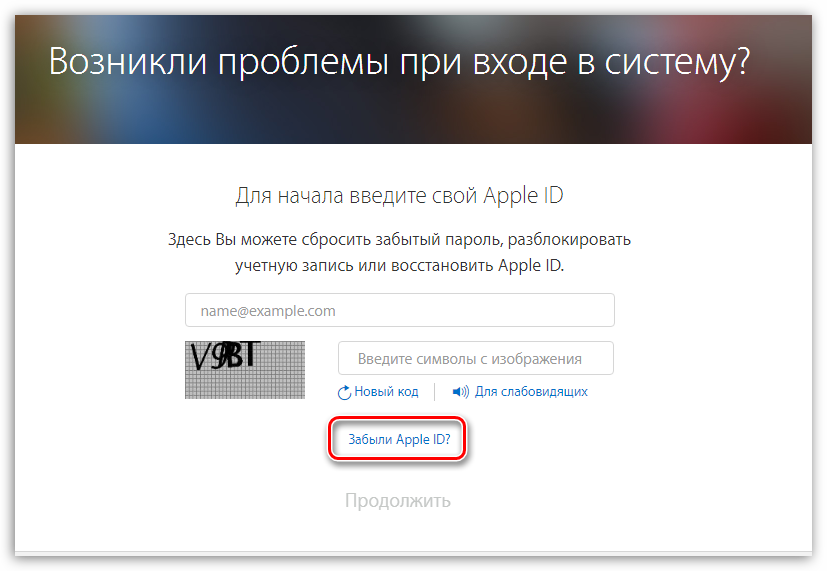
- Перейдите на Apple ID.Apple.com в любом браузере и войдите в свою учетную запись Apple, используя свой Apple ID.
- Щелкните параметр Вход и безопасность , а затем щелкните Пароль .
- Теперь введите текущий пароль. Затем введите новый пароль.
- Подтвердите новый пароль, введя его еще раз. Наконец, нажмите Изменить пароль для подтверждения.
Как сбросить пароль Apple ID с помощью приложения поддержки Apple
В этом методе мы покажем вам, как изменить пароль Apple ID с помощью приложения поддержки Apple. Это полезный метод, если вы не вошли в систему ни на одном устройстве Apple или не имеете доступа к своим устройствам Apple. Однако вам понадобится доступ к Apple Store, чтобы использовать приложение поддержки Apple, поэтому вам нужно будет одолжить iPhone или iPad у члена семьи или друга. Получив заимствованное устройство Apple, выполните следующие действия, чтобы сбросить пароль Apple ID:
- Зайдите в App Store и загрузите приложение Apple Support.
 Вы можете использовать ссылку или просто найти приложение в магазине (поиск «Поддержка Apple»).
Вы можете использовать ссылку или просто найти приложение в магазине (поиск «Поддержка Apple»). - Запустите приложение после его установки. Появится экран с подробной информацией об используемом вами устройстве. Как только вы это сделаете, нажмите кнопку Пароли и безопасность .
- Теперь коснитесь параметра «Сбросить пароль Apple ID ». Нажмите Начать Далее и выберите Другой Apple ID .
- Оттуда нажмите Продолжить и введите свой Apple ID.
После этого последующие шаги будут зависеть от того, как вы настроили свою учетную запись Apple, а также от устройств, которые вы к ней подключили. Например, на ваш номер телефона может быть отправлен код от Apple, а затем вас могут попросить ввести пароль для одного из ваших устройств Apple. Когда вы сделаете это успешно, Apple предложит вам ввести новый пароль. Однако, если вы не можете выполнить эти шаги, приложение поддержки Apple направит вас в систему восстановления учетной записи.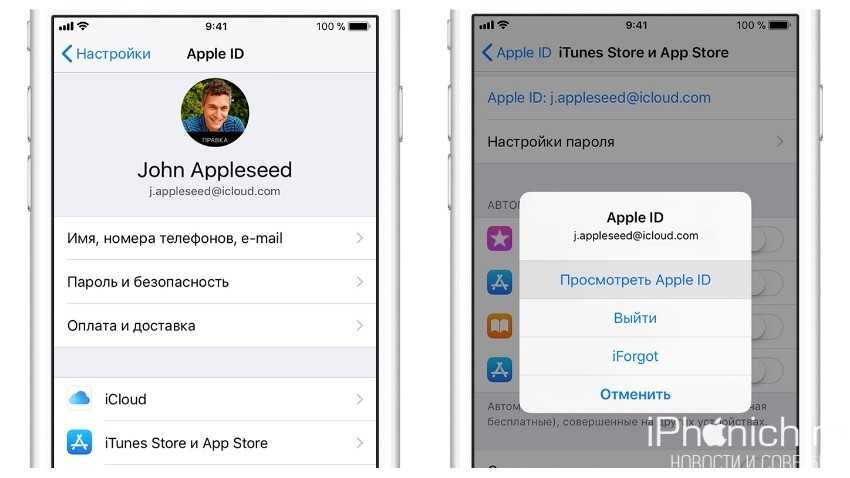
Как изменить пароль Apple ID в Apple Store
Если никто не хочет дать вам свой iPhone или iPad для смены пароля Apple ID, вы можете положиться на службу поддержки Apple. Вам просто нужно посетить местный или ближайший магазин Apple Store и сообщить техническим специалистам Apple о вашей проблеме. Вам сразу помогут. Обратите внимание, что вам понадобится контакт для восстановления учетной записи, чтобы помочь вам сбросить пароль Apple ID.
Забыли пароль Apple ID? Удалить Apple ID без пароля
Вы можете использовать новый Apple ID для входа на свое устройство, если вам нужно получить к нему доступ как можно быстрее. Вы можете сделать это с помощью FoneGeek iPhone Passcode Unlocker. Это программное обеспечение специально разработано для пользователей Apple, чтобы быстро сбросить пароль Apple ID без использования какой-либо информации о безопасности. Поэтому, если вам нужно срочно использовать свой iPhone / iPad и вы не можете сбросить свой пароль Apple ID, FoneGeek iPhone Password Unlocker может помочь вам войти в систему и получить доступ к вашему устройству, используя новую учетную запись. Для этого нужно всего четыре шага.
Для этого нужно всего четыре шага.
- Установите FoneGeek iPhone Password Unlocker на свой компьютер после его загрузки.
- Подключите iPhone/iPad к компьютеру и нажмите «Разблокировать Apple ID».
- Затем нажмите кнопку «Начать разблокировку», чтобы начать процесс удаления Apple ID.
Ваш пароль Apple ID будет удален вместе с самим Apple ID. Оттуда вы можете использовать новый Apple ID.
Плюсы использования FoneGeek для разблокировки пароля iPhone
- Чтобы избавиться от Apple ID с вашего устройства без пароля, потребуется менее 20 минут.
- Не требует специальных знаний для использования. Вам просто нужно следовать предоставленным инструкциям и нажать.
- Вероятность удаления учетной записи Apple ID/iCloud с iPhone и iPad составляет 99%.
- Совместимость с моделями от iPhone 5S до iPhone 14 и от iOS 12 до iOS 16 и более поздних версий.
Часто задаваемые вопросы о сбросе пароля Apple ID
Меняется ли пароль Apple ID на всех устройствах?
Абсолютно да. Пароль Apple ID связан с iCloud, поэтому, как только вы его измените, он, несомненно, отразится на всех устройствах, которые вошли в систему с ним.
Пароль Apple ID связан с iCloud, поэтому, как только вы его измените, он, несомненно, отразится на всех устройствах, которые вошли в систему с ним.
Сколько времени занимает сброс пароля Apple ID?
Ну, это не совсем долго. Это может занять от 5 до 15 минут в зависимости от используемого метода.
Почему мне нужно ждать 27 дней, чтобы сбросить пароль Apple ID?
Если вы столкнулись с этим приглашением, вполне вероятно, что Apple беспокоится о безопасности вашей учетной записи, поэтому они отправили приглашение из соображений безопасности.
Итог
Даже если вы не забыли/не потеряли свой пароль Apple ID или он вообще не был скомпрометирован, рекомендуется хотя бы раз менять пароль Apple ID, особенно в целях безопасности. Это гарантирует, что ваша учетная запись хорошо защищена от взлома или вредоносных приложений и веб-сайтов. Поэтому вы можете использовать любой из вышеперечисленных способов для сброса пароля Apple ID.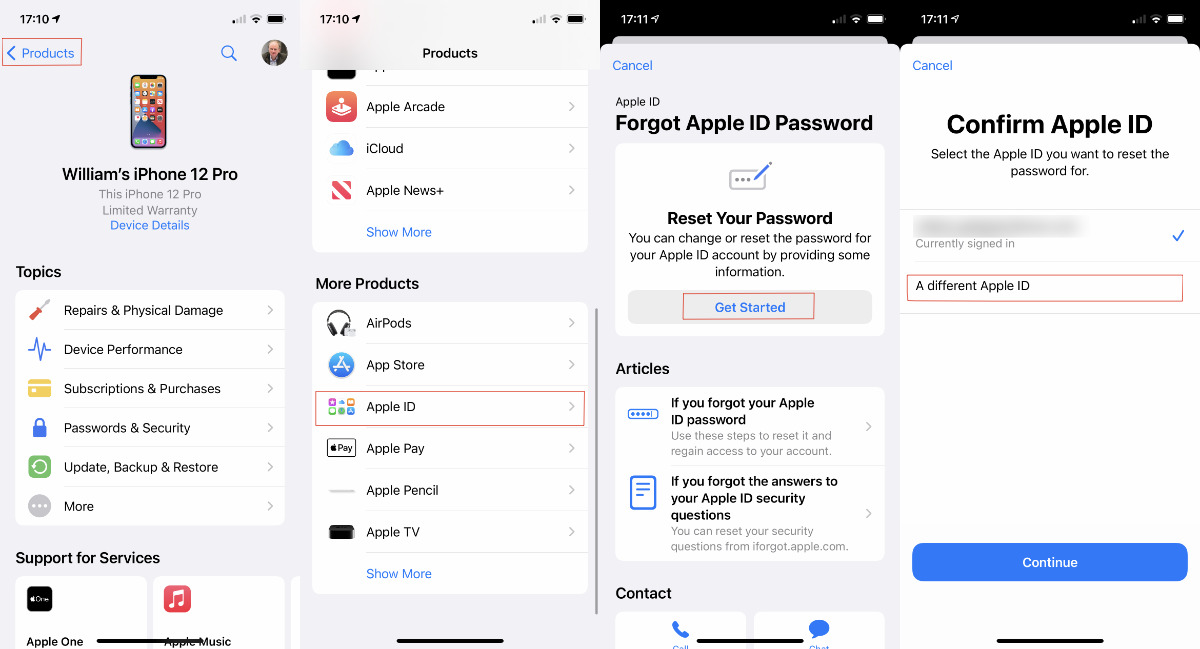

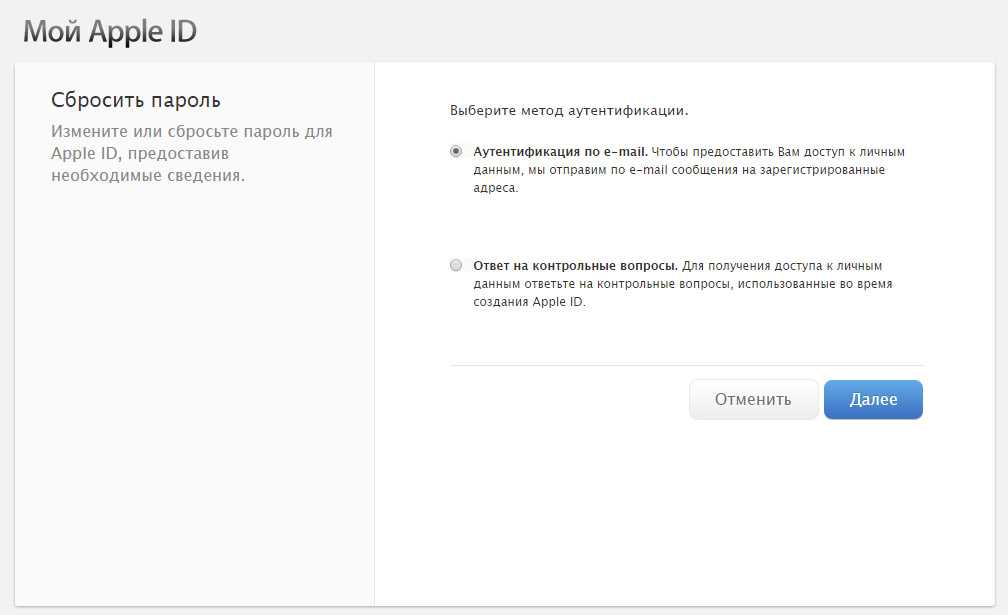
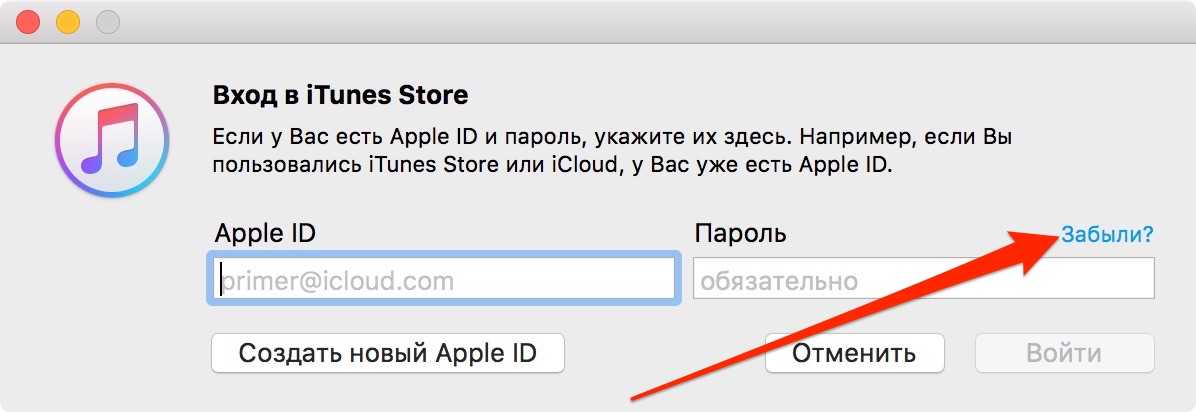 0102 Изменить .
0102 Изменить .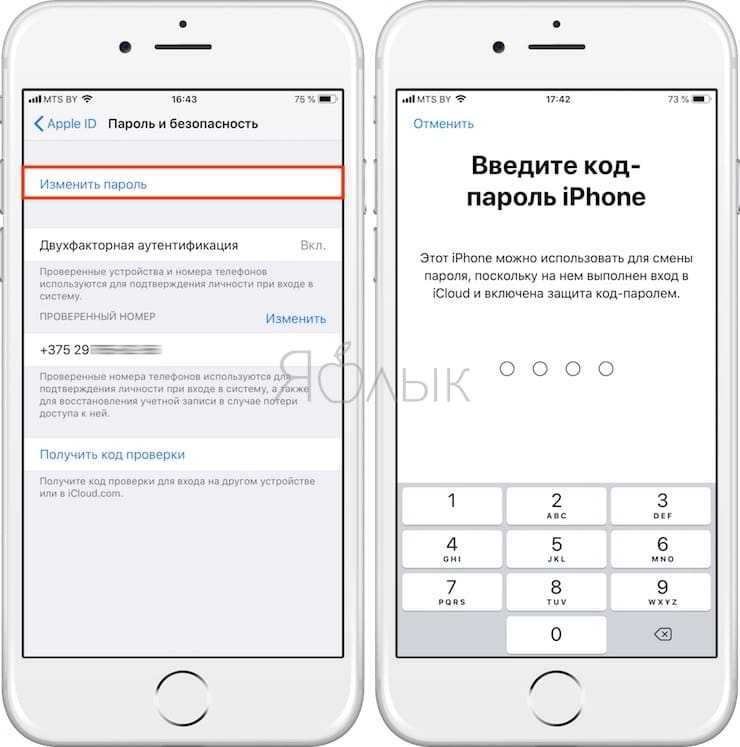 Вы можете использовать ссылку или просто найти приложение в магазине (поиск «Поддержка Apple»).
Вы можете использовать ссылку или просто найти приложение в магазине (поиск «Поддержка Apple»).